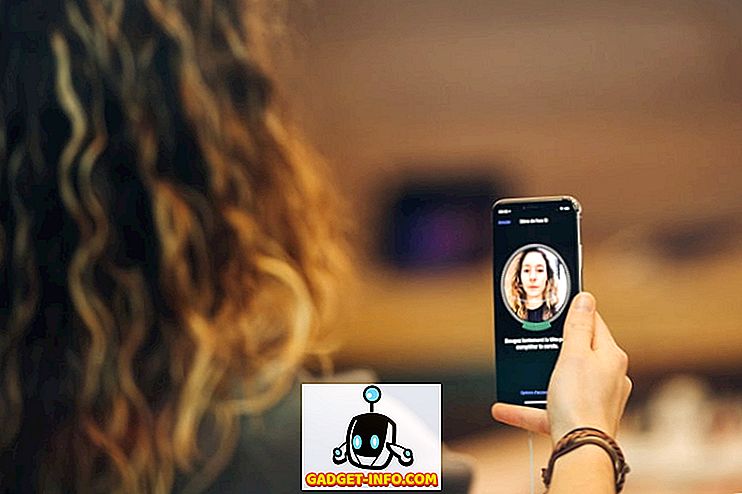Apple đã giới thiệu các hình ảnh trực tiếp trên Nhật Bản như một tính năng hàng đầu với iPhone 6s và chúng tôi đã rất ấn tượng với việc triển khai các bức ảnh động của công ty. Mặc dù ảnh trực tiếp thực sự rất tuyệt, nhưng chúng không thể được chia sẻ trừ khi bạn chuyển đổi chúng thành GIF. Tin vui là, Google vừa phát hành một ứng dụng mới thú vị có tên Motion Stills, giúp chuyển đổi ảnh trực tiếp của iPhone thành GIF. Hơn nữa, ứng dụng cũng cho phép bạn làm dịu đi mọi sự lung lay từ những bức ảnh sống của bạn. Cùng với chuyển đổi GIF, ứng dụng cũng cho phép bạn tạo phim bằng cách kết hợp nhiều ảnh trực tiếp. Khá tuyệt phải không?
Vì vậy, nếu bạn sở hữu iPhone 6s, 6s Plus hoặc SE, đây là cách bạn có thể chuyển đổi Live Photos sang GIF bằng Google Motion Stills:
Chuyển đổi hình ảnh trực tiếp thành GIF hoặc video
1. Trước tiên, bạn sẽ phải cài đặt ứng dụng Motion Stills từ App Store. Khi bạn lần đầu mở ứng dụng, bạn sẽ được chào đón với một hình ảnh GIF thú vị, sau đó bạn sẽ thấy các trang trình bày các tính năng của ứng dụng.
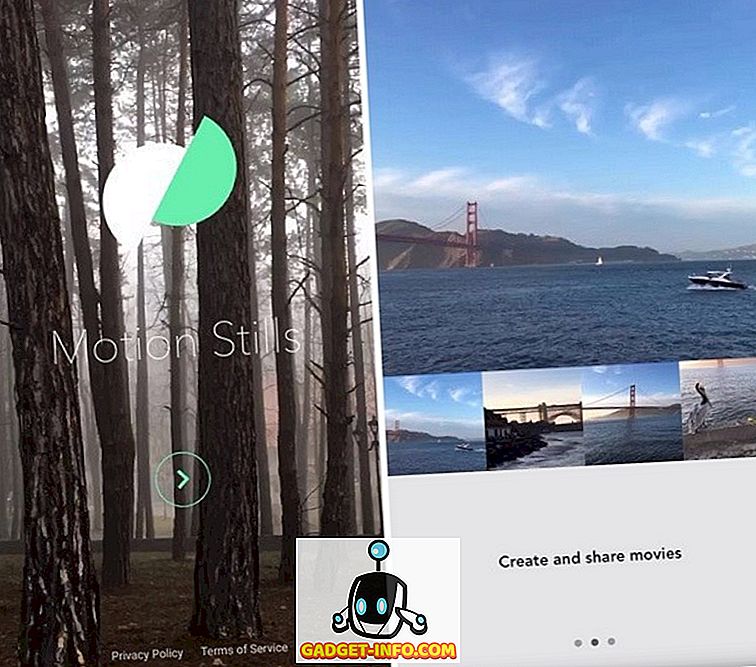
2. Sau khi hoàn tất, ứng dụng sẽ nhắc bạn cấp cho nó quyền truy cập vào ảnh của bạn . Khi bạn cấp quyền, ứng dụng sẽ mở ra với tất cả các bức ảnh trực tiếp của bạn.
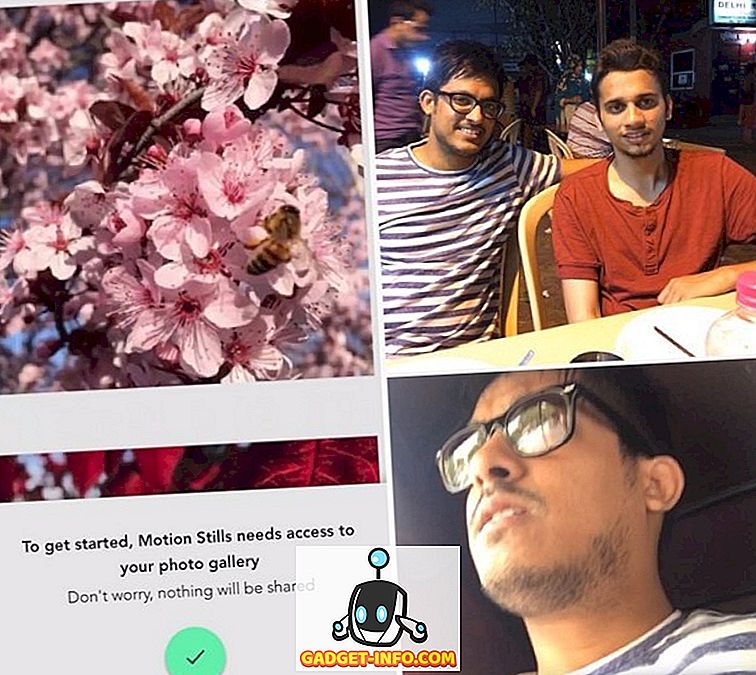
3. Sau đó, bạn có thể chỉ cần nhấn vào ảnh trực tiếp để nhận GIF và chia sẻ nó. Trong trang chia sẻ GIF, bạn có thể nhấn vào biểu tượng Motion Stills ở phía dưới bên trái để ổn định ảnh trực tiếp . Bạn cũng có thể tắt tiếng hình ảnh ở đây hoặc quay lại thông qua nút thả xuống ở dưới cùng bên phải.
Lưu ý : Nếu biểu tượng Motion Stills là loại đã được mở khóa, thì hình ảnh đã được ổn định.
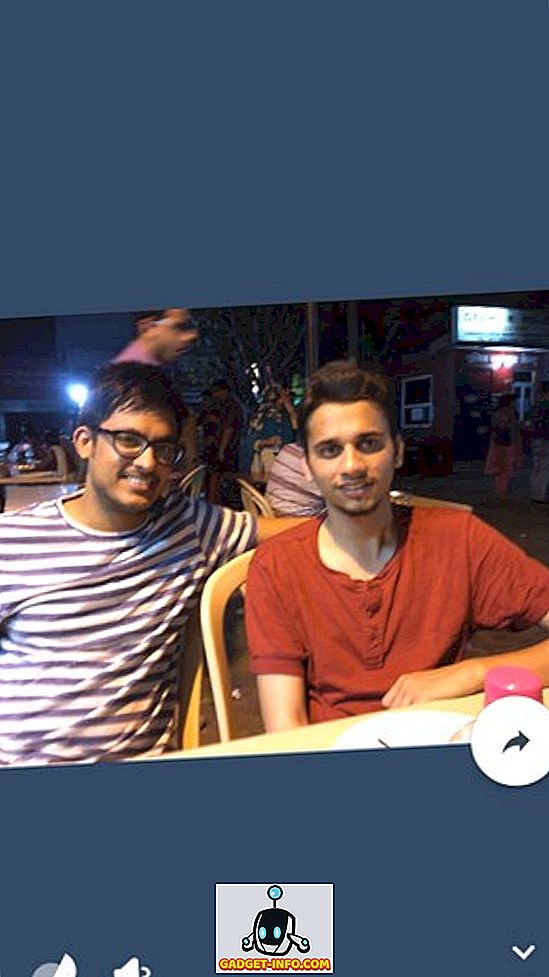
4. Để chia sẻ hình ảnh, bạn chỉ cần nhấn vào nút chia sẻ, nó sẽ hiển thị cho bạn các tùy chọn để Gửi Send GIF và và chia sẻ Clip Clip, chia sẻ ảnh trực tiếp dưới dạng video nhỏ.
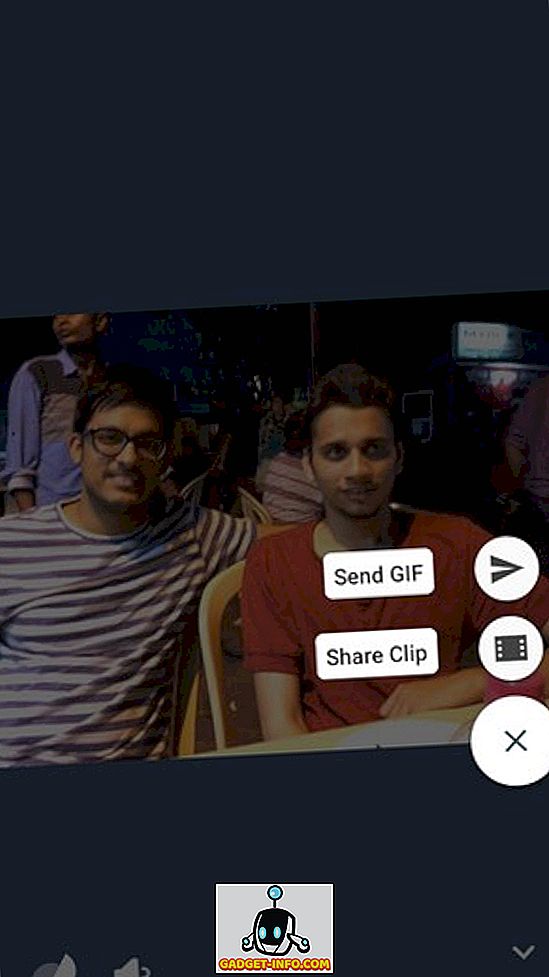
Kết hợp nhiều hình ảnh trực tiếp để tạo một bộ phim
1. Trong trang chủ của ứng dụng, bạn có thể vuốt sang phải một bức ảnh trực tiếp để tạo một bộ phim mới hoặc thêm hình ảnh vào một bộ phim . Bạn cũng có thể vuốt sang trái trên một hình ảnh để ẩn nó khỏi ứng dụng.
2. Khi bạn đã thêm ảnh trực tiếp bạn muốn trong phim, bạn chỉ cần nhấp vào nút phát để xem phim. Nếu bạn không thích một hình ảnh cụ thể trong phim, bạn có thể chỉ cần vuốt lên hình ảnh từ thanh dưới cùng để xóa nó . Bạn có thể nhấn nút chéo ở phía trên bên trái để quay lại và thêm nhiều ảnh trực tiếp vào phim.
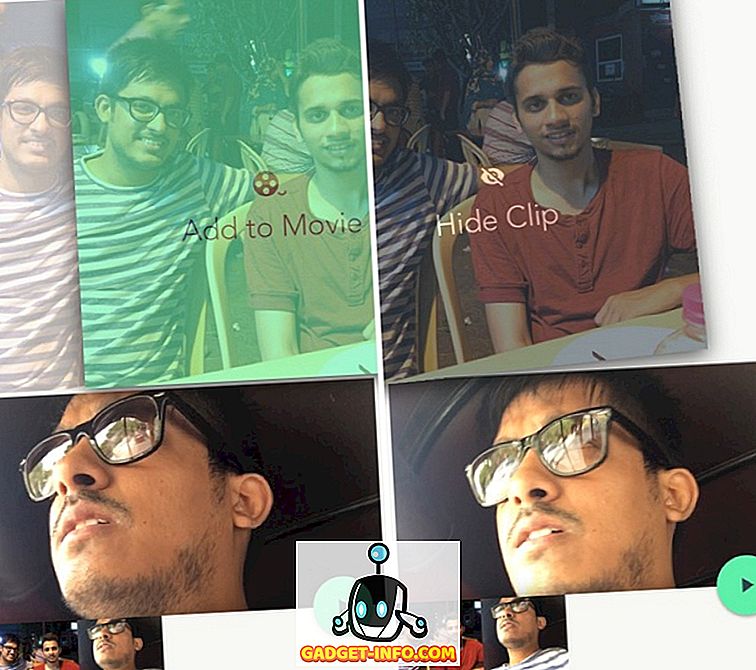
3. Nếu bạn hài lòng với bộ phim bạn vừa tạo, bạn có thể sử dụng nút chia sẻ để Tải lên YouTube YouTube hoặc đơn giản là Chia sẻ video Video .

Lưu ý : Video được tạo từ Motion Stills có định dạng MOV.
Kiểm tra Cài đặt của Motion Stills
Để truy cập trang Cài đặt của ứng dụng Motion Stills, bạn có thể vuốt xuống từ trên cùng để đưa xuống chế độ xem chào mừng Motion Stills với biểu tượng cog cài đặt. Bạn chỉ có thể nhấp vào biểu tượng để kiểm tra các cài đặt ứng dụng khác nhau.
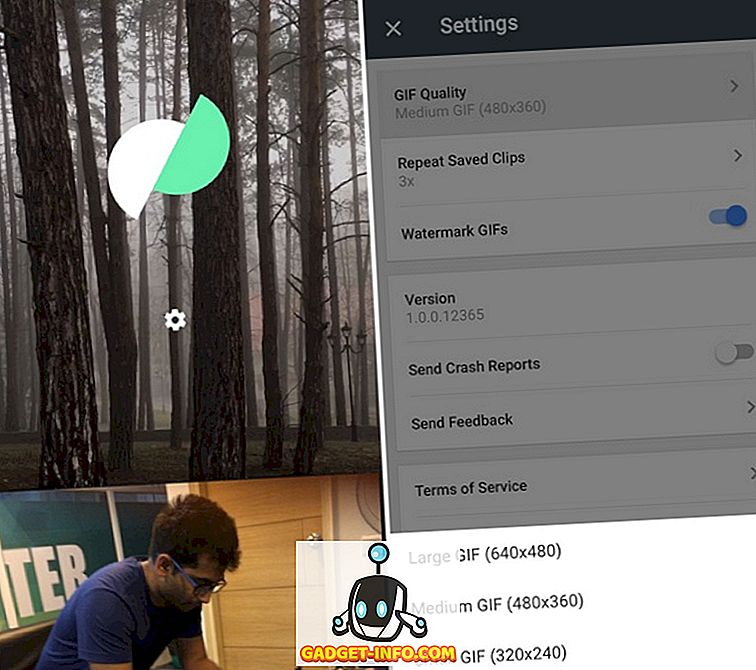
Mặc dù không có nhiều tùy chọn để chơi, bạn có thể chọn chất lượng GIF là lớn (640 × 480), trung bình (480 × 360) hoặc nhỏ (320 × 240). Bạn cũng có thể chọn tốc độ các clip được lặp lại trong GIF . Cuối cùng nhưng không kém phần quan trọng, bạn có thể tắt hình mờ Motion Stills trên GIF đã tạo.
Bây giờ chuyển đổi tất cả Ảnh trực tiếp của bạn sang GIF
Ứng dụng Motion Stills sẽ giúp cuộc sống của người dùng iPhone 6s & SE dễ dàng hơn rất nhiều, vì chúng tôi luôn muốn chia sẻ Live Photos trên nhiều nền tảng truyền thông xã hội khác nhau nhưng không có cách nào để làm như vậy. Chúng tôi cũng thích thực tế là Motion Stills cũng cho phép bạn tạo phim từ nhiều Live Photos khác nhau. Hơn nữa, bạn có thể sử dụng ứng dụng để xem tất cả các ảnh trực tiếp ở chế độ phát, không giống như trong ứng dụng Ảnh, nơi bạn chỉ thấy một clip nhỏ và bạn phải sử dụng cảm ứng 3D để phát toàn bộ clip.
Nhìn chung, chúng tôi khá ấn tượng với ứng dụng Motion Stills và không có gì ngạc nhiên khi xem xét nó từ Google. Người hâm mộ Android không nên cảm thấy buồn, vì chúng ta chắc chắn có thể mong đợi Google sớm đưa tính năng này lên nền tảng của mình. Bạn đang chờ đợi điều gì? Hãy tiếp tục và cài đặt Motion Stills ngay bây giờ. Đừng quên cho chúng tôi biết trải nghiệm của bạn với ứng dụng trong phần bình luận bên dưới.